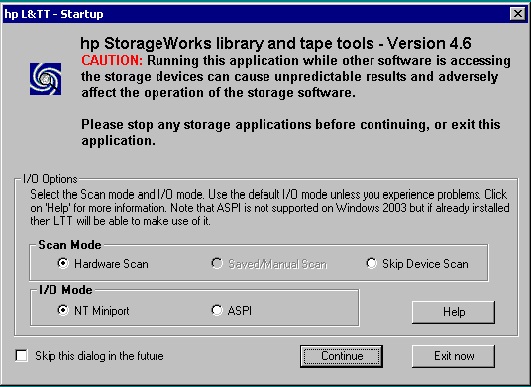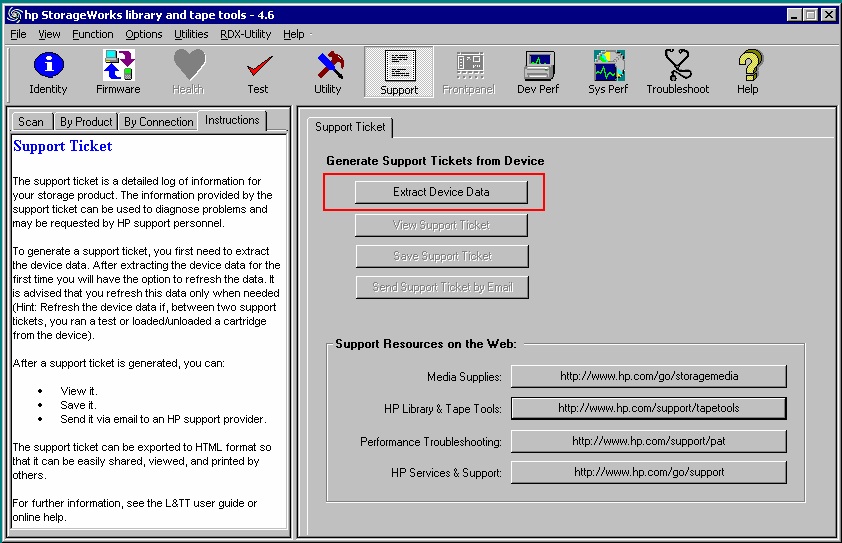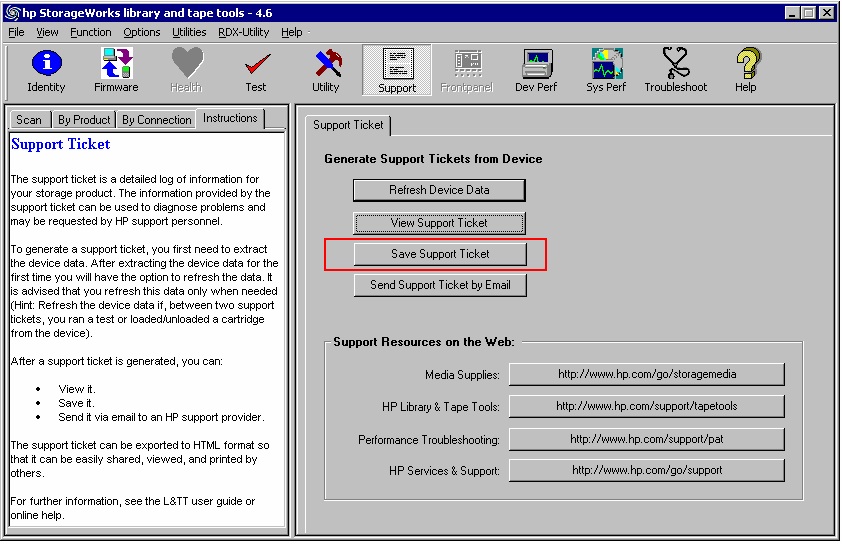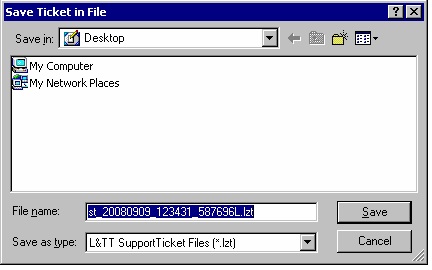Segue o procedimento para coletas do LOG HP Library and Tape Tools.
Linkd de download da ferramenta:
http://h20000.www2.hp.com/bizsupport/TechSupport/SoftwareDescription.jsp?lang=en&cc=us&prodTypeId=12...
Passo a passo para coletar:
- Na tela do Startup, selecione Hardware Scan e NT Miniport;
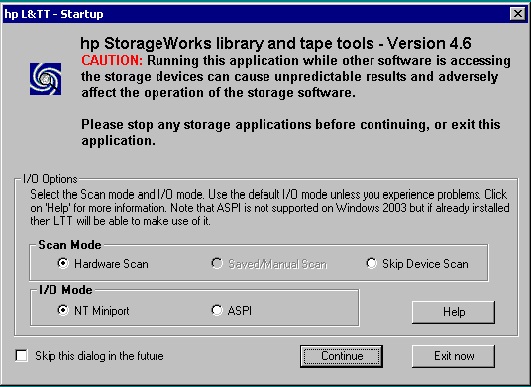
Como gerar e salvar o support ticket
- Na tela inicial do L&TT, selecione o dispositivo e clique no ícone Support;
– Na guia Support Ticket, clicar em Extract Device Data;
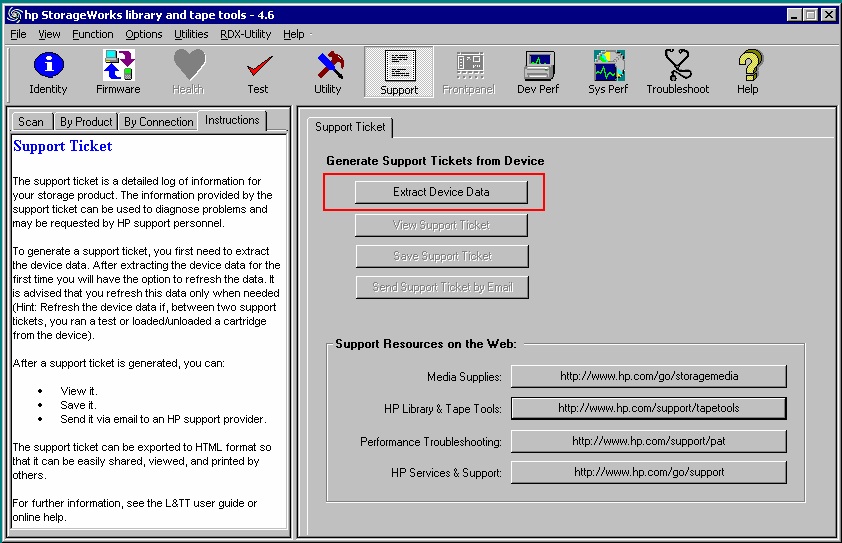
- Após o termino da coleta dos logs, as opções abaixo serão exibidas. Clicar em Save Support Ticket;
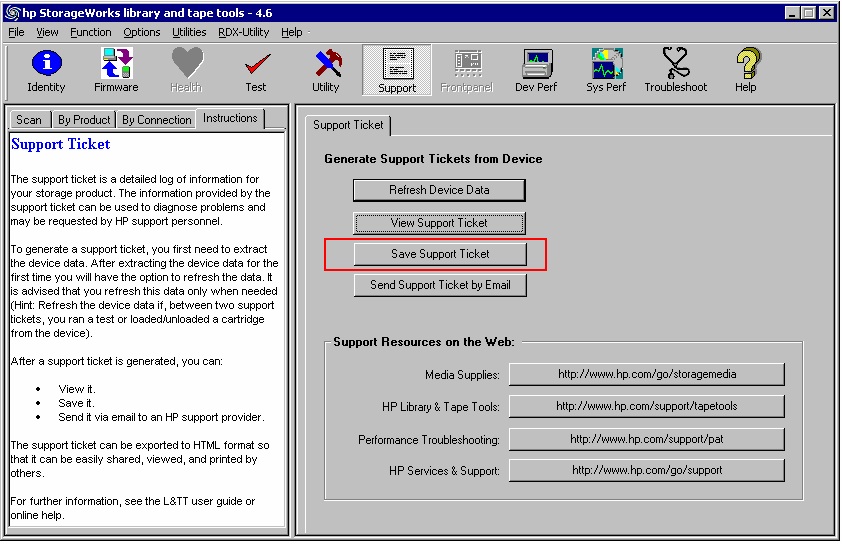
- Salve o support ticket na pasta desejada (Por padrão os logs são salvos em C: \Program Files\HP
StorageWorks Library and Tape Tools\logs):
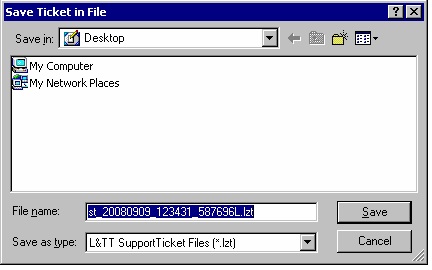
Obs: As informações deste documento foram extraídas no manual HP StorageWorks Library and
Tape Tools user guide (HP internal version) Product version: 4.6, que pode ser acessado em:
http://hpcrlib1.gr.hp.com/CustomerCare/TechnicalSupport/Diagnostics/Ltt/5697-7559-
serviceguide.pdf